
Keliru tentang cara mendayakan Pilihan Internet dalam pelayar Edge? Tutorial perisian ini memberikan anda kaedah pembukaan terperinci untuk membantu anda menyelesaikan masalah ini. Panduan langkah demi langkah yang disusun dengan teliti oleh editor PHP Zimo membolehkan anda menguasai operasi yang diperlukan dengan cepat dan menikmati fungsi yang mudah dan sambungan kaya pelayar Edge.
1. Jalankan dan buka pelayar tepi, klik [ .] di sudut kanan atas untuk membuka fungsi tetapan dalam menu.
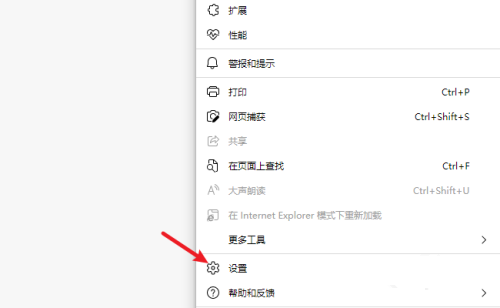
2. Masukkan antara muka tetapan dan klik pada menu navigasi di sebelah kiri untuk memasuki penyemak imbas lalai.
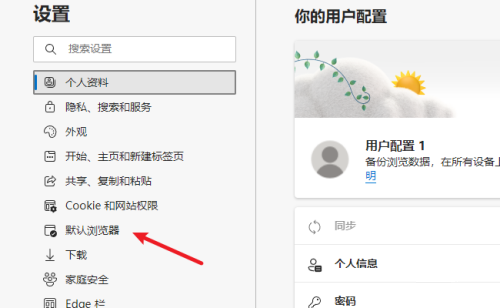
3. Terdapat dua pilihan dalam keserasian Internet Explorer, seperti yang ditunjukkan dalam rajah.

4 Klik sekali lagi dalam menu navigasi untuk memasuki antara muka penampilan, dayakan butang mod Internet Explorer di dalam dan butang dengan E akan dipaparkan pada bar alat.
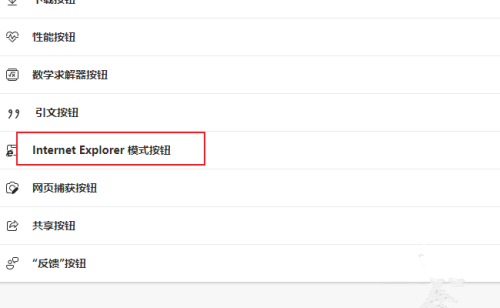
5. Buka halaman web untuk diakses dalam mod Internet Explorer dan klik butang ikon E pada bar alat.
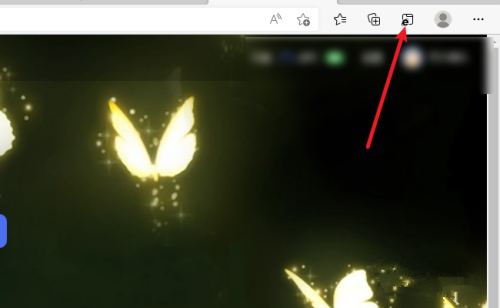
6. Halaman web semasa akan dibuka dalam mod Internet Explorer Cuma klik Return apabila anda ingin keluar.
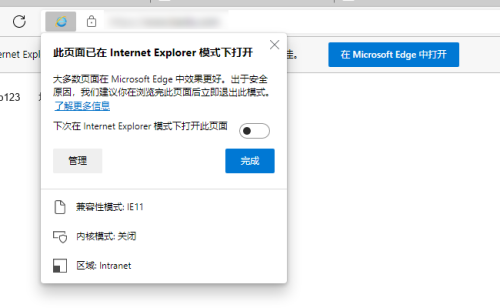
7 Fungsi pilihan internet masih perlu dibuka dalam Internet Explorer lama, cuma cari terus dalam kotak carian.
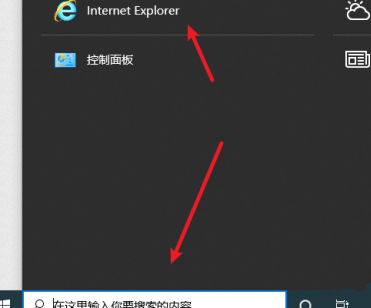
Atas ialah kandungan terperinci Bagaimana untuk membuka pilihan internet dalam pelayar Edge Tutorial membuka pilihan internet. Untuk maklumat lanjut, sila ikut artikel berkaitan lain di laman web China PHP!
 Pengenalan kepada kekunci pintasan tangkapan skrin dalam sistem Windows 7
Pengenalan kepada kekunci pintasan tangkapan skrin dalam sistem Windows 7
 midownload
midownload
 Perbezaan antara rawak dan pseudo-rawak
Perbezaan antara rawak dan pseudo-rawak
 Model telefon mudah alih manakah yang disokong oleh Hongmeng OS 3.0?
Model telefon mudah alih manakah yang disokong oleh Hongmeng OS 3.0?
 Bagaimana untuk menyediakan pelayan ftp
Bagaimana untuk menyediakan pelayan ftp
 Fungsi tag span
Fungsi tag span
 kaedah pemulihan pangkalan data oracle
kaedah pemulihan pangkalan data oracle
 jenis data asas java
jenis data asas java




